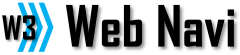ソフトの概要
Windows PCのデスクトップを綺麗にするツールです。 デスクトップに置かれたショートカット、ファイル、フォルダーを指定したバックアップ先に移動します。 移動先には、サブフォルダー(アプリ、Office書類、データファイル、フォルダー、ショートカット、パブリック)が作成され、移動ファイルが仕分けされます。 除外設定により、移動したくないファイルやショートカットを指定することができます。設定は保存されます。定期的に本ツールを実行することで、常に綺麗で同じデスクトップ内容を維持することができます。
ダウンロード
取り扱い種別
フリーソフト
動作環境等
| OS | Windows10/Windows11 |
| その他 | .NET framework 4.6.2以上のランタイムがインストールされていること |
インストール・アンインストール方法
(1)インストール
ダウンロードしたアーカイブ(DeskClear1000.zip)を解凍後、setup.exeをクリックしてください。 インストール後、スタートメニューより、Desktop Clearを選択し起動します。
(2)アンインストール
Windowsの設定-「アプリと機能」より、Desktop Clearを選択し「アンインストール」を選択します。
使い方
(1)バックアップ先の指定
バックアップ先のフォルダーを入力します。 デフォルトでは、「デスクトップ\DeskBackup」となっています。
(2)除外オプションの設定
必要に応じてクリア対象から除外したいものを指定します。「分類指定」と「ファイル指定」の2つの指定方法があります。
「分類指定」は、以下のデスクトップアイコン分類を指定して除外します。
「ファイル指定」は、デスクトップ上のファイル一覧からクリアしたくないファイルを指定します。
「分類指定」は、以下のデスクトップアイコン分類を指定して除外します。
| 分類 | 内容 |
|---|---|
| ショートカット | 全てのショートカットファイル。以下のアプリショートカット、フォルダーショートカットも含まれます。 |
| アプリショートカット | アプリケーション起動用のショートカットファイル。 |
| フォルダーショートカット | フォルダーのショートカットファイル。 |
| ファイル | ショートカットを除く全てのファイル。 |
| フォルダー | ショートカットを除く全てのフォルダー。 |
| パブリック | 全ユーザー共通のデスクトップアイコン。パブリックを除外しない場合(チェックを外した場合)は、他のユーザーのデスクトップアイコンもクリアされます。PCを複数のログインユーザーで使用している場合は注意してください。 |
(3)クリア開始
「開始」ボタン押下でデスクトップクリアが実行されます。 バックアップ先フォルダー直下に、処理の記録ファイル(log_YYYYMMDD_hhmmss.log)が作成されます。
バックアップと仕分けの補足
ファイルのバックアップ先に、同名で内容が違うファイルが存在する場合には、ファイル名に連番を付加します(上書きしません)。 ファイルのバックアップ先に、同名で内容が同じファイルが存在する場合には、ゴミ箱に移動します。 フォルダーのバックアップ先に、同名のフォルダーが存在する場合には、フォルダー名に連番を付加します(上書きしません)。
移動先の仕分けは、以下のルールで行われます。ただし、共有デスクトップアイコンは、すべて「パブリック」フォルダーに移動します。
| フォルダー名 | ルール |
|---|---|
| Office書類 | ファイルの拡張子が以下のファイル。 pdf, xlsx, xls, doc, docx, ppt, pptx, odt, ods, odp, odg, odc, odf, odi |
| アプリ | ファイル、またはショートカットリンク先ファイルの拡張子が以下のファイル。 exe, appref-ms, rdp |
| データファイル | Office書類、アプリに分類されるファイルを除くファイル。 |
| ショートカット | アプリに分類されるショートカットを除くショートカットファイル。 |
| フォルダー | フォルダー。 |
| パブリック | 共有デスクトップアイコン。 |
変更履歴
Ver 1.0.0 初版